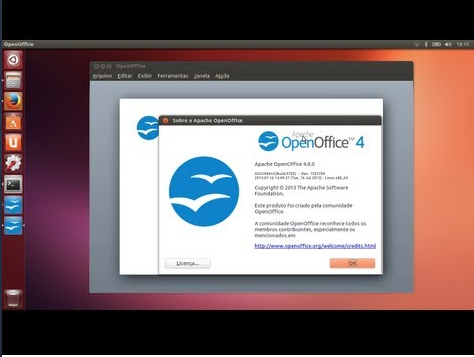Hoy leyendo en mi lector de rss me encontré con un artículo muy interesante publicado en genbeta, que tratan de buscar las frases que supuestamente dijeron famosos personajes… Y que en realidad jamás lo dijeron. Esto no es menor, porque muchas personas las suben a redes sociales y juran que son de ellas.
Mes: May 2014
Faba, tema de íconos para tu escritorio
Hace tiempo atrás les había contado de moka, un tema muy elegante para tu escritorio. Este tema es uno de mis preferidos y que sacó una nueva actualización para la nueva versión de Ubuntu tiene un tema anexo, llamado Faba y que es muy bueno en general. Si te interesa instalar abre la terminal e instala con
sudo add-apt-repository ppa:moka/stable
sudo apt-get update
sudo apt-get install faba-icon-theme
Además si quieres añadir los iconos adicionales instala con
sudo apt-get install faba-mono-icons faba-colors
Con herramientas como unity tweak tool puedes usarlo:
Tip: Instala Spotify en Ubuntu
Una de las cosas que me estaba llamando la atención es que a pesar de que la actualización de spotify había cambiado el diseño tanto en las versiones de windows, android y mac, linux se estaba quedando atrás. Y mucho. Sin embargo y de un momento a otro tenemos actualización y con rediseño completo de la interfaz. Además añade notificaciones por si te interesa. Pasen a ver
Spotify es una de esas aplicaciones que me generan amor y odio a la vez hasta hace poco, esto es porque a pesar de que es una excelente aplicación para reproducir música online, no estaba disponible en sudamérica, lo que hacía que me negara a instalar y probar (así de extremo soy XD). Sin embargo, hace menos de una semana está disponible para esta región, junto con instrucciones de instalación para Linux. Así que si te insteresa sigue los siguientes pasos:
- Abre la terminal y escribe
sudo gedit /etc/apt/sources.list
- Una vez ahí pega la siguiente línea:
deb http://repository.spotify.com stable non-free
- Ahora añade la llave pública con
sudo apt-key adv --keyserver keyserver.ubuntu.com --recv-keys 94558F59
Por último instala con
sudo apt-get update && sudo apt-get install spotify-client
Una vez instalado aparecerá escribiendo spotify en el dash:
Previo a este paso tendrás que añadir amigos y opciones adicionales. En general la aplicación funciona sin problemas. Yo todavía estoy probando la aplicación normal y si me convence compro la de pago. Por el momento, escucho sin problemas la música que me gusta:
Así que al igual que yo podrían darle una oportunidad. No se arrepentirán.
MINIPOST: Instalar Gnome 3.12 en Ubuntu
Como ustedes bien sabrán Gnome Y Unity siguen cursos de desarrollo separados, y mientras esperamos muchos la nueva versión de Ubuntu con una nueva versión de Unity, Gnome se atrasó y se lanzó la versión 3.12 así que quedó fuera de Ubuntu 14.04. Pero si lo quieres instalar abre la terminal e instala escribiendo
sudo add-apt-repository ppa:gnome3-team/gnome3-staging
sudo add-apt-repository ppa:gnome3-team/gnome3
sudo apt-get update
sudo apt-get dist-upgrade
IMPORTANTE: esta versión de Gnome 3, por lo menos a mi, me generó serios conflictos con Unity y tuve que terminar desinstalando el ppa y reinstalando más adelante con el segundo repositorio para que no tuviera problemas y genera conflictos. Por el momento y mientras no haya una versión más estable, instala Gnome 3, sólo si no usas Unity o si deseas probar. Si no te gusta borra los cambios para volver a la normalidad. Si te pide desinstalar algún paquete es que hay algún problema y mejor no avances.
Más detalles de la actualización a Gnome 3.12 en este enlace.
Si quieres instalar los paquetes adicionales escribe en la terminal
sudo apt-get install bijiben polari gnome-clocks gnome-weather gnome-maps gnome-music gnome-photos gnome-documents gnome-contacts epiphany-browser gnome-sushi gnome-boxes gnome-shell-extensions gnome-tweak-tool
Si quieres revertir los cambios abre la terminal, instala ppa:purge y escribe
sudo apt-get install ppa-purge
sudo ppa-purge ppa:gnome3-team/gnome3-staging
sudo ppa-purge ppa:gnome3-team/gnome3
Juega gratis y reforesta la Patagonia
Esta es una iniciativa muy interesante que vale le pena mostrar, es una aplicación que permite que se generen ingresos para la patagonia Chilena y se puedan plantar especies nativas. Todo sin costo para ti. Bueno, tu tiempo de juego. Si les interesa les pido que lean esta entrada del Definido y colaboren. Saludos!
XBMC, Media Center para PCs y dispositivos multimedia (Linux, Windows y Mac) (actualización)
XBMC es una aplicación bastante conocida en el ámbito de Media Centers, la cual trae una nueva versión. Específicamente la número 13, de nombre clave «Gotham». Ésta trae actualización para la última versión de Ubuntu, tanto el repositorio oficial como el inestable. Así que si les interesa pasen a ver las novedades
De Media centers ya hemos hablado en más de una oportunidad: Moovida, Boxee… Pero hoy les mostraré algo distinto. Un Media Center que destaca no tan sólo por sus opciones, sino por el futuro que le espera si las cosas se hacen bien. Es como el jugador de fútbol que tiene un talento y que es vendido a alto precio no porque ahora es bueno, sino porque más adelante lo será.
¿De qué estamos hablando? De XBMC. Antiguamente conocido como Xbox media Center, cuenta con una serie de opciones para unir en una sola aplicación música, video, redes sociales… En fin, todo en uno.
Lo que más sorprende es en la serie de dispositivos disponibles para su instalación. Porque ya no hablamos tan sólo de Pcs, sino de dispositivos multimedia. Últimamente sus desarrolladores sorprenden con ideas acerca de instalarlo en Ipad y AppleTV. Veremos si Steve Jobs no le dan ganas de demandarlos (XD).
Y bueno, empecemos con lo básico. Su instalación
Instalación de XBMC
Para instalar XBMC en PCs, Apple TV y en versión Live CD dirígete a la zona de descargas del proyecto. En Ubuntu, podrás instalarlo abriendo una terminal y escribiendo:
sudo add-apt-repository ppa:team-xbmc/ppa
sudo apt-get update
sudo apt-get install xbmc
Instalación versión inestable
Lo mismo, abre una terminal y añade este repositorio e instala con:
sudo add-apt-repository ppa:team-xbmc/unstable
sudo apt-get update
sudo apt-get install xbmc
Luego podrás acceder a él desde el Dash de Unity o desde Aplicaciones/Sonido y Video/XBMC Media Center:
Wallch, cambia automáticamente tu wallpaper
Existen novedades para Wallch, esta alternativa a Variety para cambiar automáticamente tu wallpaper. Se ha actualizado los paquetes para Ubuntu y trae novedades importantes. Pasen a ver
Este programa, al igual que Variety permite el cambio automático del wallpaper fácilmente. Podrás añadir imágenes sueltas o carpetas completas. Si lo deseas instalar puedes descargarlo desde el Centro de Software de Ubuntu.
Podrás acceder a él escribiendo Wallch en el Dash de Unity:
OpenOffice 4.1 APACHE disponible (Windows, MAC, Linux)
A pesar de que por defecto casi todas las distribuciones de Linux incluyen a LibreOffice como suite Ofimática por defecto, más de uno se quedó con OpenOffice como su preferido. Por eso no es de extrañar que hayan superado ya los 100 millones de descargas. Y ahora contamos con la nueva versión, la 4.1. Pasen a ver
Cuando Oracle tomó el control de OpenOffice muchos abandonaron esta suite Ofimática. Yo fui uno de ellos y decanté por LibreOffice con buenos resultados. Poco tiempo después supimos que este proyecto fue quedándose cada vez más solo hasta que Oracle decidió dejar el proyecto en manos de la comunidad. Con eso muchos fuimos lo que pensamos que el proyecto ya había muerto, pero grande fue mi sorpresa cuando me enteré que APACHE había tomado el proyecto y mejorado OpenOffice, lanzando una nueva versión recientemente. La lista completa de las mejoras de esta versión la pueden ver acá.
Si te interesa descargar según tu sistema operativo dirígete a este enlace para poder descargar.
Una vez instalado abre el dash y escribe OpenOffice. ¡Y listo!
Instala Firefox 29 Estable, Beta, Aurora o Nightly en Ubuntu
Junto con la actualización de Ubuntu, una de las aplicaciones que no logró adoptar la última versión fue Firefox, la cual se actualizó a la versión 28. Pero no se preocupen, que en los repositorios oficiales PPA se actualizó a la última versión disponible, la cual es la número 29, la cual ya tiene disponible el nuevo diseño, Australis . Más novedades de la actualización acá
La versión 4 de Firefox trajo un cambio importante en el ritmo de actualizaciones, que se refleja en el desarrollo de nuevas y diferentes versiones. Ahora contamos además la versión estable con una versión Beta, una versión Aurora y una versión Nightly.
Y ahora podrás revisar todas estas versiones en Ubuntu, a través de repositorios PPA disponibles desde la versión Maverick de Ubuntu.
Cabe destacar que son versiones inestables enfocadas en personas deseosas de ayudar con el proyecto. Si buscas instalar una versión estable, limítate a la versión final.
Para instalar abre una terminal y añade el repositorio, además de instalar:
Versión Estable en ubuntu Natty Narwhal en adelante
sudo add-apt-repository ppa:ubuntu-mozilla-security/ppa
sudo apt-get update
sudo apt-get dist-upgrade
Versión estable en Ubuntu Maverick y Lucid
sudo add-apt-repository ppa:mozillateam/firefox-stable
sudo apt-get update
sudo apt-get upgrade
Versión Beta
sudo add-apt-repository ppa:mozillateam/firefox-next
sudo apt-get update
sudo apt-get install firefox
Versión Aurora
sudo add-apt-repository ppa:ubuntu-mozilla-daily/firefox-aurora
sudo apt-get update
sudo apt-get install firefox
Versión Nightly (esta última versión es accesible con firefox-trunk, no con firefox en la terminal)
sudo add-apt-repository ppa:ubuntu-mozilla-daily/ppa
sudo apt-get update
sudo apt-get install firefox-trunk
Si todo sale bien, podrás disfrutar de la última versión disponible de tu navegador preferido:
Además, si deseas bajar la versión estable según el país del cual vives, te puedes dirigir acá:
Espero que les haya servido. ¡Saludos!